
 es
es  English
English  中國人
中國人  Tiếng Việt
Tiếng Việt  Deutsch
Deutsch  Українська
Українська  Português
Português  Français
Français  भारतीय
भारतीय  Türkçe
Türkçe  한국인
한국인  Italiano
Italiano  Gaeilge
Gaeilge  اردو
اردو  Indonesia
Indonesia  Polski
Polski El Undetectable puede calificarse como un navegador que ayuda a que la actividad de un usuario permanezca oculta. La función principal de esto es que no sólo puede cambiar varias huellas dactilares del navegador, pero también tiene el control para trabajar en muchos perfiles al mismo tiempo. Es importante señalar que junto con la configuración de los perfiles en el navegador privado Undetectable, se realizan configuraciones de proxy que permiten al usuario garantizar aún más el anonimato, así como superar los geobloqueos.
El navegador Undetectable se utiliza principalmente en web scraping para eludir limitaciones y prohibiciones a la hora de recopilar datos. Además, se emplea en la verificación de anuncios para garantizar que los anuncios se muestran como deberían en diferentes áreas, y en las pruebas de afiliación para revisar las páginas de afiliación y de destino sin revelar su afiliación. Todos estos casos de uso funcionan correctamente sólo en el caso de que existan servidores proxy utilizados por los usuarios con el navegador Undetectable.
Con la ayuda de esta guía de "cómo hacerlo", será posible configurar un proxy en el navegador Undetectable correctamente. También se proporcionan capturas de pantalla para mayor comodidad y comprensión.
Dirígete a la página de inicio del navegador Undetectable y haz clic en el botón "Nuevo perfil" para empezar a crear un nuevo perfil. Introduzca los datos básicos necesarios del perfil. Para acceder a la configuración del proxy, vaya a la pestaña "Principal".
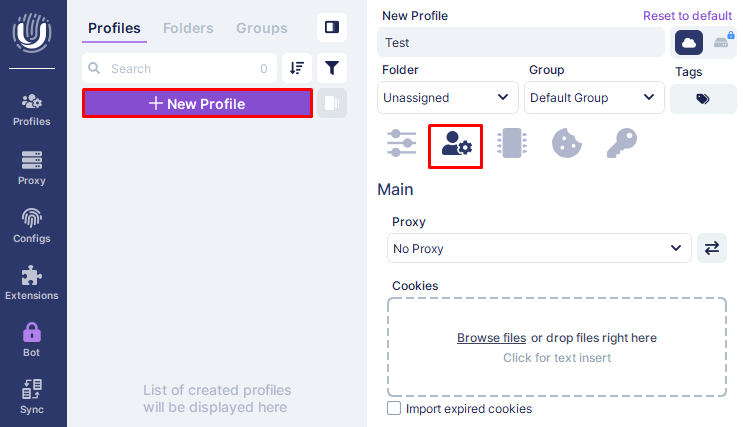
En la sección "Proxy", seleccione la opción "Nuevo Proxy". Elija el protocolo de conexión que va a utilizar - HTTPS, o Socks5. En el siguiente campo, escriba los detalles de su servidor proxy en el formato correcto donde los elementos están separados por dos puntos. Asegúrese de que no hay errores tipográficos para evitar errores de configuración. Si su proxy admite rotación, introduzca la URL de rotación. También puede darle un nombre a su proxy para que sea más fácil de encontrar. A continuación, haga clic en el icono que aparece en la captura de pantalla para comprobar que el servidor proxy funciona correctamente.
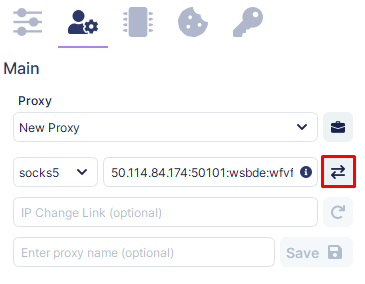
Si el proxy está configurado correctamente, mostrará el país y la región desde donde se está formando la conexión y su estado de conexión a los servicios de Google y Facebook.
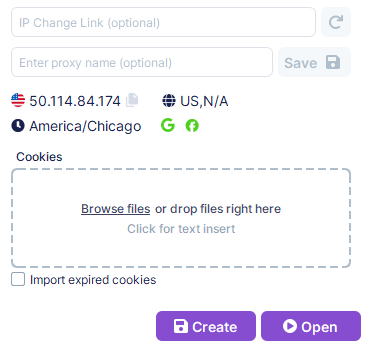
Una vez completada la configuración del proxy, haga clic en "Crear" para proceder a completar la configuración del perfil o vaya directamente a ejecutar el perfil Undetectable con la configuración de proxy deseada haciendo clic en "Abrir".
Aunque la configuración de los proxies en el navegador Undetectable parece bastante sencilla, los usuarios pueden encontrar dificultades. A continuación se presentan los más comunes de los posibles problemas y sus remedios.
Los problemas de conexión proxy suelen deberse a la introducción incorrecta de la dirección IP o la información del puerto. Para solucionar estos problemas, haga lo siguiente:
Reinicie el navegador para actualizar la configuración.
Los problemas de autenticación se producen porque el usuario introduce el nombre correcto para el proxy pero utiliza una contraseña incorrecta en el proceso de inicio de sesión. Para solucionar estos problemas, puede:
Actualice las credenciales y vuelva a intentar la conexión.
La integración de un proxy con el navegador Undetectable es un paso que debe darse con el fin de ocultar la propia dirección IP, ya que así se reduce significativamente el riesgo de ser rastreado por servicios de terceros. Los proxies también ayudan a los usuarios a eludir las restricciones y a acceder a contenidos que de otro modo estarían limitados. Para cualquier empresa o usuario que maneje información confidencial, los proxies son muy importantes, ya que ayudan a mantener la información segura mientras el usuario realiza tareas en Internet.
En conclusión, el establecimiento de un proxy en el navegador Undetectable es una forma práctica de mejorar las actividades web. Garantiza a los usuarios la elusión de los sitios de restricción y la mejora de la seguridad de la información. Además, ofrece un enfoque adecuado para las actividades web que requieren que los usuarios oculten su identidad. Mediante la integración de proxy, los usuarios pueden mejorar su seguridad y privacidad sin comprometer la eficiencia y disponibilidad de los servicios de Internet.
Comentarios: 0